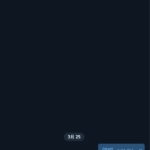本项目提供了一个用于自动化售货的开源系统——独角数卡基于Docker的一键部署。本项目致力于提供一个高效、稳定且快速的解决方案,帮助用户轻松搭建自己的发卡站。
本镜像已支持AMD64/ARM64。
使用说明
Docker 安装
安装好Docker和docker-compose。
独角数卡搭建
预创建文件夹
mkdir Shop && cd Shop mkdir storage uploads chmod 777 storage uploads
编辑 docker-compose.yaml
version: "3"
services:
faka:
# 支持AMD64/ARM64
image: ghcr.io/apocalypsor/dujiaoka:latest
# 国内服务器可以用
# - hkccr.ccs.tencentyun.com/apocalypsor/dujiaoka:latest
container_name: faka
environment:
# - INSTALL=false
- INSTALL=true
volumes:
- ./env.conf:/dujiaoka/.env
- ./uploads:/dujiaoka/public/uploads
- ./storage:/dujiaoka/storage
ports:
- 127.0.0.1:56789:80
restart: always
db:
image: mariadb:focal
container_name: faka-data
restart: always
environment:
- MYSQL_ROOT_PASSWORD=数据库root密码
- MYSQL_DATABASE=dujiaoka
- MYSQL_USER=dujiaoka
- MYSQL_PASSWORD=数据库密码
volumes:
- ./data:/var/lib/mysql
redis:
image: redis:alpine
container_name: faka-redis
restart: always
volumes:
- ./redis:/data
请自行替换自己的信息,以下的替换要与docker-compose.yaml文件中相同。
如果需要每次启动容器都运行某些命令,例如修改某个文件,则faka需进行如下映射:
- ./start-hook.sh:/dujiaoka/start-hook.sh
start-hook.sh需要提前创建并写好,例如:
#!/bin/sh echo "Executing start-hook ..." # Luna主题的详情页公告样式优化 cp -f /dujiaoka/resources/views/luna/layouts/_notice_xs.blade.php /dujiaoka/resources/views/luna/layouts/_notice.blade.php
编辑 .env 文件
创建env.conf:
APP_NAME=<YOUR_APP_NAME>
APP_ENV=local
APP_KEY=<YOUR_APP_KEY>
APP_DEBUG=false
APP_URL=<YOUR_APP_URL>
#ADMIN_HTTPS=true
LOG_CHANNEL=stack
# 数据库配置
DB_CONNECTION=mysql
DB_HOST=db
DB_PORT=3306
DB_DATABASE=dujiaoka
DB_USERNAME=dujiaoka
DB_PASSWORD=你的数据库密码
# redis配置
REDIS_HOST=redis
REDIS_PASSWORD=
REDIS_PORT=6379
BROADCAST_DRIVER=log
SESSION_DRIVER=file
SESSION_LIFETIME=120
# 缓存配置
# file为磁盘文件 redis为内存级别
# redis为内存需要安装好redis服务端并配置
CACHE_DRIVER=redis
# 异步消息队列
# sync为同步 redis为异步
# 使用redis异步需要安装好redis服务端并配置
QUEUE_CONNECTION=redis
# 后台语言
## zh_CN 简体中文
## zh_TW 繁体中文
## en 英文
DUJIAO_ADMIN_LANGUAGE=zh_CN
# 后台登录地址
ADMIN_ROUTE_PREFIX=/admin
如果没有特殊需求可以直接用我上面给的文件,并替换形如<foobar>的变量即可。有其他问题可以参考dujiaoka/.env.example。
还需要注意的是,首次进入安装并完成后,需要将docker-compose.yaml环境变量中的INSTALL=true改为INSTALL=false,然后运行以下命令使其生效:
docker-compose down && docker-compose up -d